Sprzedawcy Loyverse POS mogą przyjmować płatności kartą płatniczą za pośrednictwem SumUp i opcja ta jest dostępna dla klientów w 30+ krajach: Australia, Austria, Belgia, Brazylia, Bułgaria, Chile, Cypr, Czechia, Dania, Estonia, Finlandia, Grecja, Węgria, Irlandia, Włochy, Kolumbia, Łotwa, Litwa, Luksemburg, Malta, Norwegia, Peru, Polska, Portugalia, Portoryko, Rumunia, Słowacja, Słowenia, Hiszpania, Szwecja, Szwajcaria, Holandia, Wielka Brytania, Stany Zjednoczone.
Przed podłączeniem terminalu należy założyć konto w SumUp i odebrać urządzenie.
Integracja z Loyverse POS działa na czytnikach kart SumUp Air 1E000, Solo i Solo+Printer.
1. Podłączanie terminala
1.1. Tworzenie typu płatności
Zaloguj się do Panelu Administracyjnego, kliknij menu "Ustawienia", a następnie "Typy płatności". Kliknij przycisk "+ Dodaj typ płatności", aby dodać nowy typ płatności.
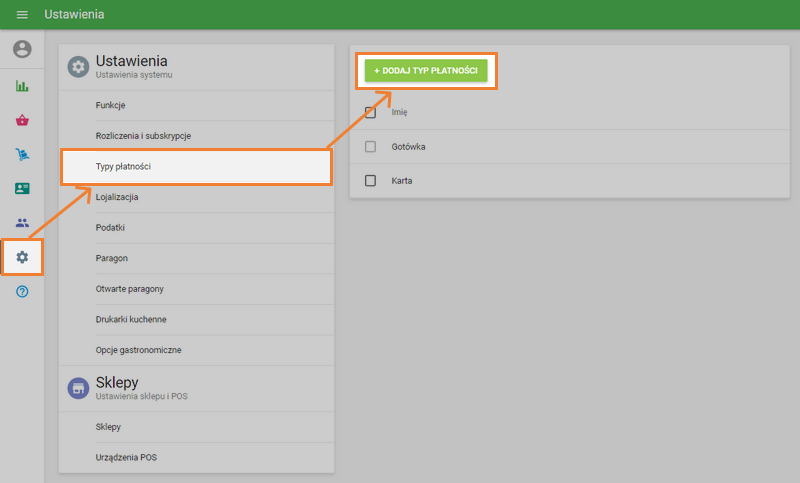
W oknie Dodaj typ płatności wybierz typ płatności 'SumUp' z listy rozwijanej i naciśnij przycisk 'Połącz z kontem'.
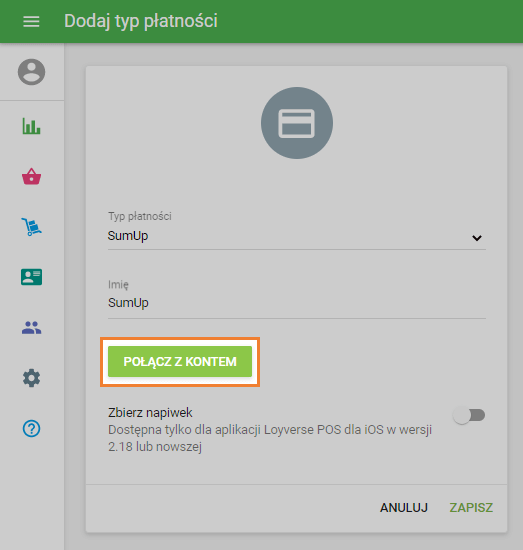
Wprowadź adres e-mail i hasło z konta SumUp.
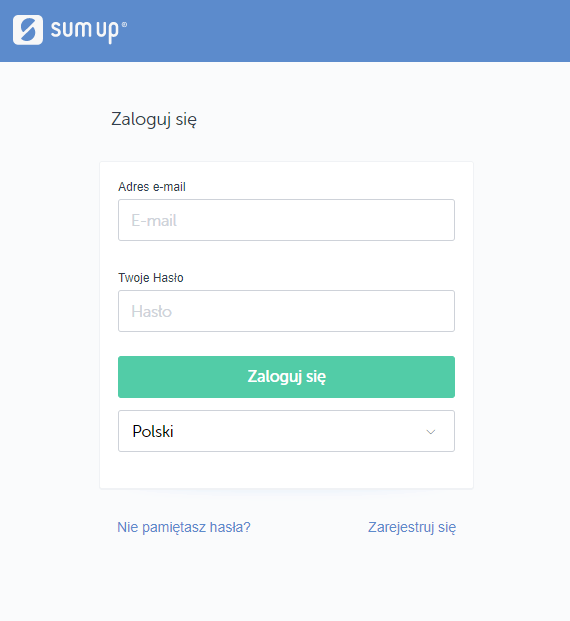
Zaakceptuj wniosek o pozwolenie, klikając przycisk „autoryzuj”.
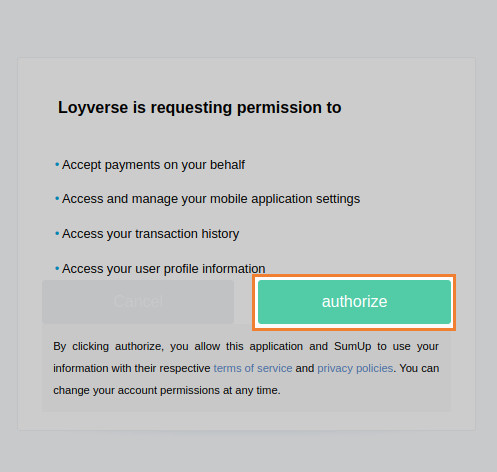
Zobaczysz wiadomość o podłączonym koncie, kliknij przycisk 'Zapisz'.
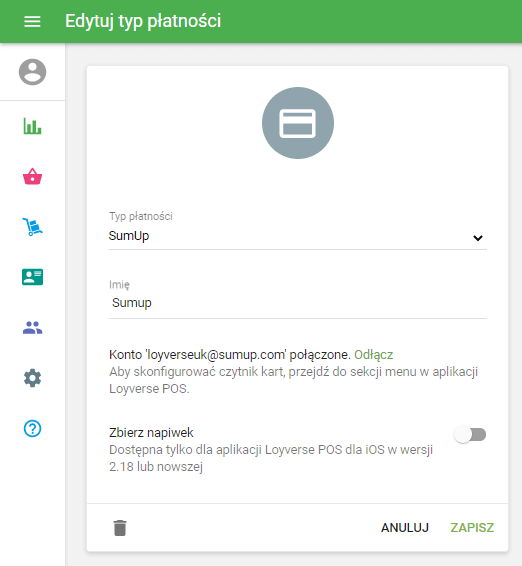
W przypadku czytnika kart SumUp Solo i Solo+Printer pamiętaj o włączeniu połączenia Bluetooth w ustawieniach urządzenia.
1.2. Podłaczenie do urządzeń z systemem iOS
Następnie uruchom Loyverse POS i przejdź do Ustawienia > Rodzaj płatności.
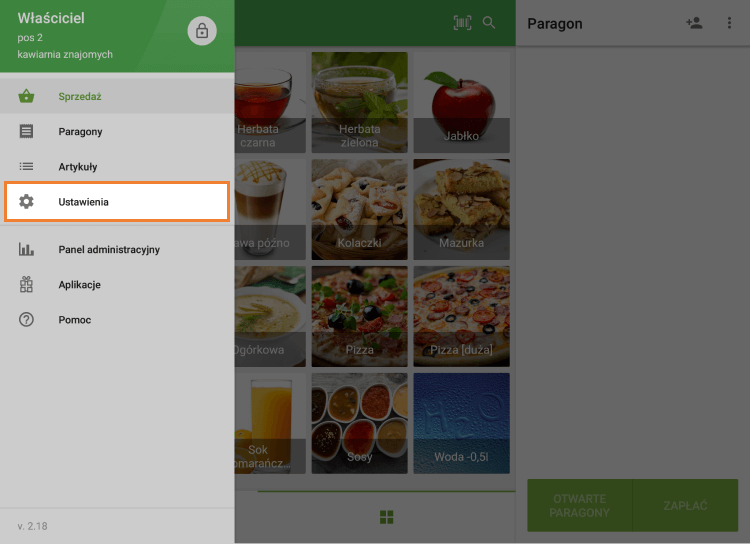
Naciśnij przycisk „Sumup”, aby skonfigurować ustawienia konta.
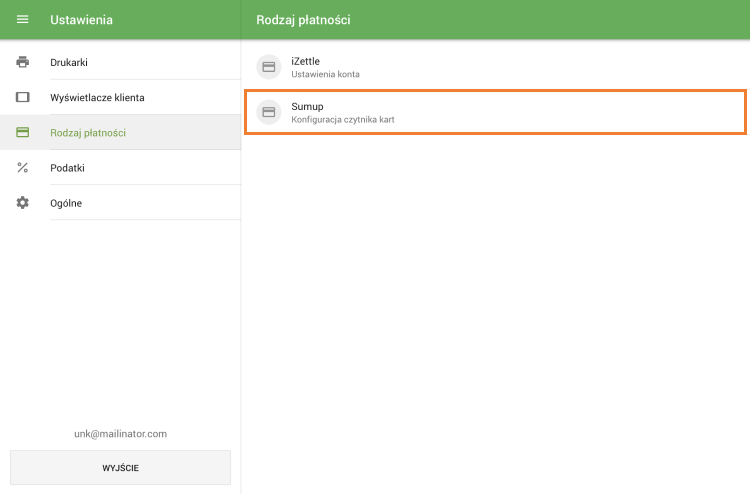
Na ekranie „Metody płatności” wybierz czytnik kart do skonfigurowania.
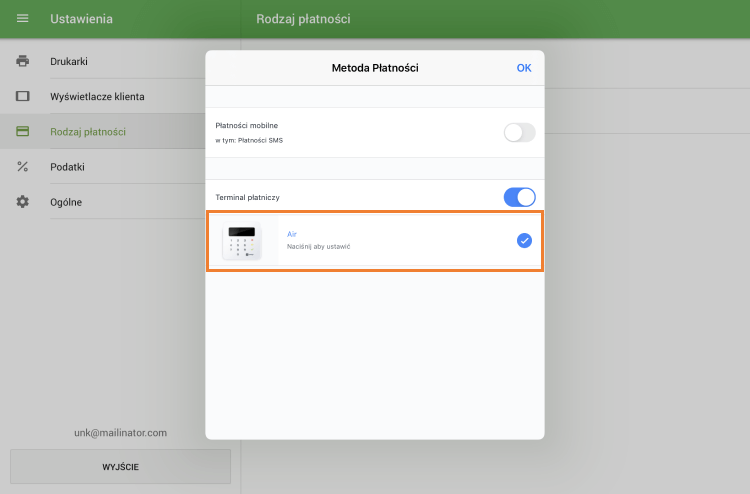
Aplikacja rozpocznie wyszukiwanie terminali SumUp.
Aplikacja wyświetli trzy ostatnie cyfry znalezionego urządzenia. Naciśnij przycisk "Połącz".
Aplikacja poprosi o potwierdzenie żądania połączenia na terminalu poprzez naciśnięcie przycisku "OK".
Po zakończeniu, zobaczysz informację, że terminal jest podłączony. Naciśnij przycisk „Gotowe”.
Teraz jesteś gotowy do przyjmowania płatności kartą.
1.3. Podłaczenie do urządzeń z systemem Android
Aby podłączyć terminal SumUp do urządzeń z systemem Android, należy dokonać sprzedaży testowej i wybrać typ płatności Sumup.
Zobaczysz zaproszenie do pobrania aplikacji Sumup. Naciśnij przycisk "Pobierz aplikację".
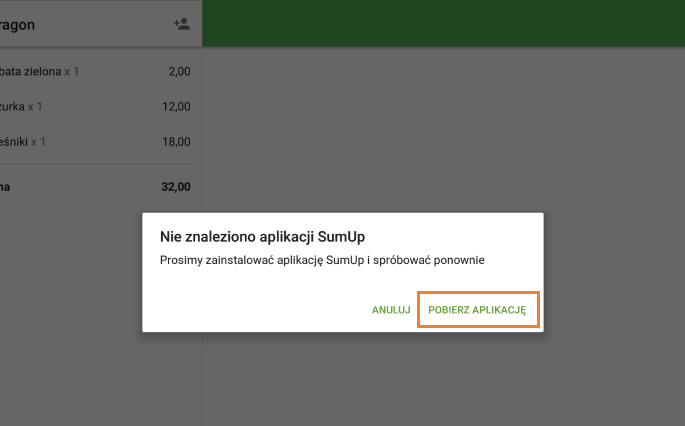
Zostaniesz przekierowany do aplikacji SumUp w Google Play. Zainstaluj aplikację na swoim urządzeniu i uruchom ją.
Uwaga: Do korzystania z aplikacji SumUp na urządzeniach z systemem Android wymagany jest system operacyjny Android 10.0 lub nowszy.
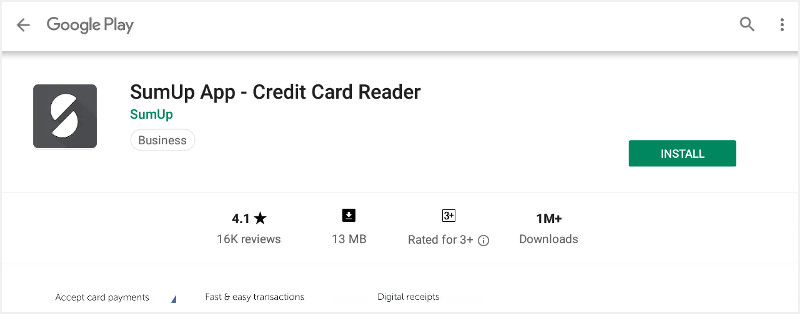
Zobaczysz ekran powitalny aplikacji SumUp. Naciśnij przycisk „Zaczniy Teraz”.
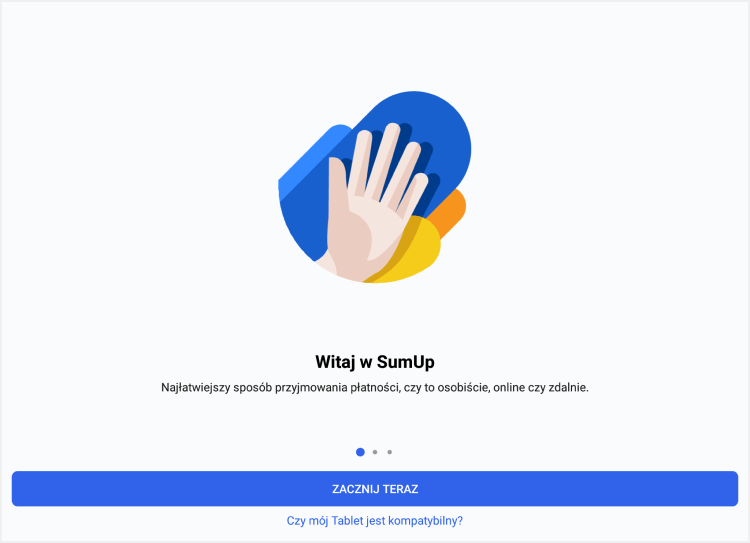
Wprowadź adres e-mail i hasło z konta SumUp.
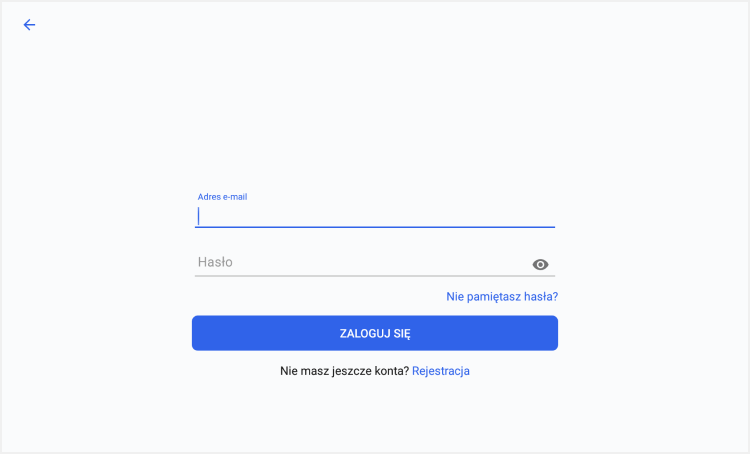
Zobaczysz zaproszenie do dokonania płatności poprzez aplikację SumUp.
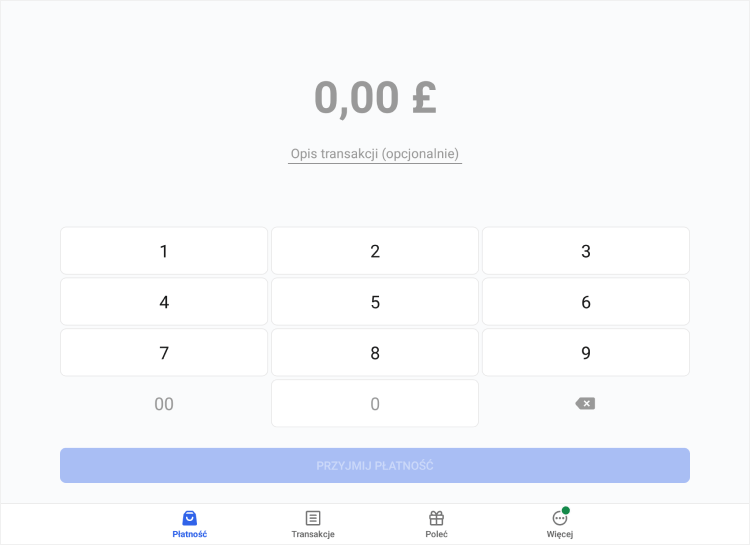
Teraz możesz zamknąć tą aplikację i przejść do akceptowania płatności przez Loyverse POS.
Uwaga: SumUp działa tylko na urządzeniach mobilnych, na których włączona jest geolokalizacja.
2. Przetwarzanie Płatności
Płatność
Dodaj artykuły do paragonu i naciśnij "Zapłać".
Wybierz typ płatności SumUp.
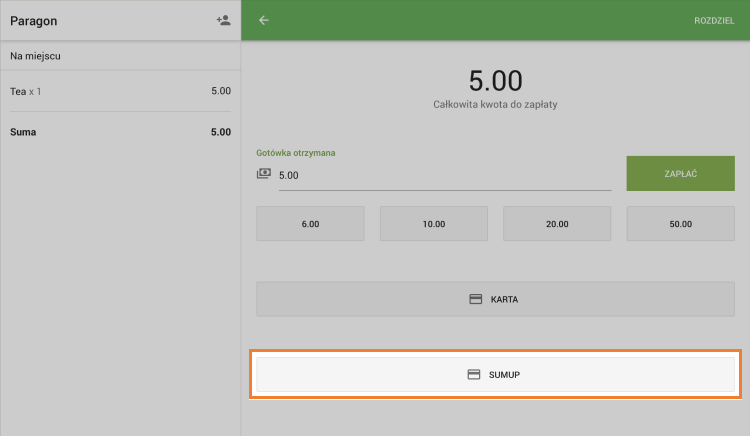
Loyverse POS zaczeka na odpowiedź z terminala, i zobaczysz zaproszenie do zbliżenia, włożenia lub przesunięcia karty na terminalu.
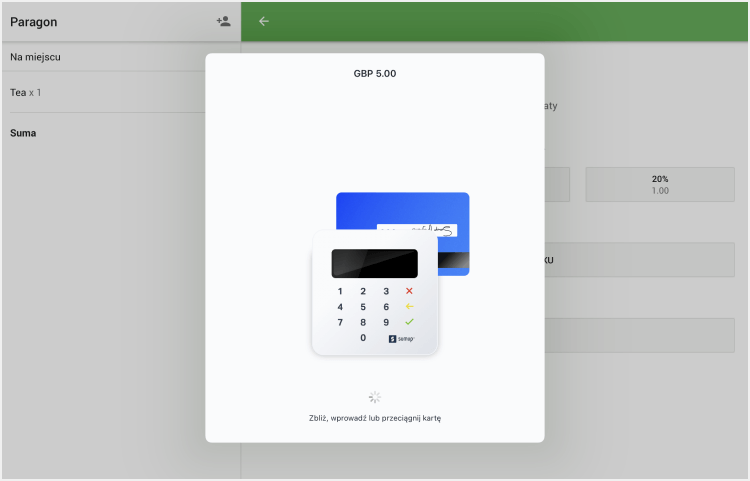
Zbliż, włóż lub przeciągnij kartę klienta na terminalu. Jeśli karta wymaga wprowadzenia kodu Pin, należy przekazać terminal klientowi, aby on to zrobił. Jeśli karta wymaga podpisu, pozwól klientowi podpisać się na ekranie iPada.
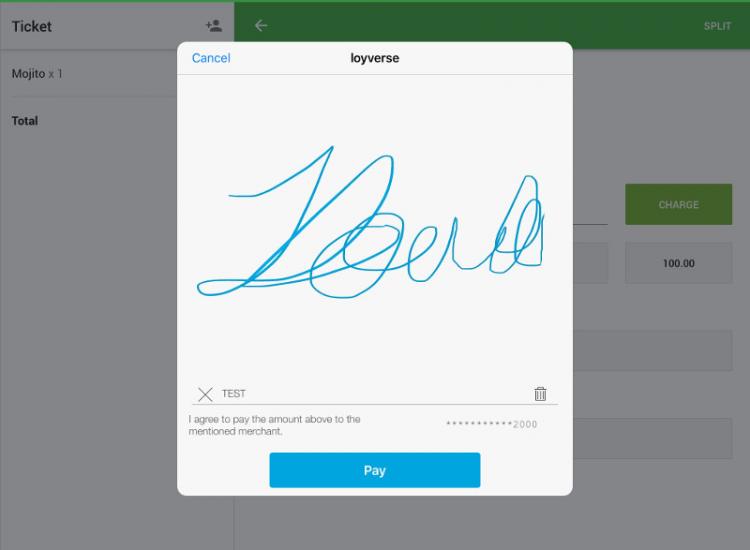
Naciśnij przycisk "Zapłać".
Jeśli transakcja została dokonana skutecznie, Loyverse POS wyświetli ekran „łącznie zapłacono”.
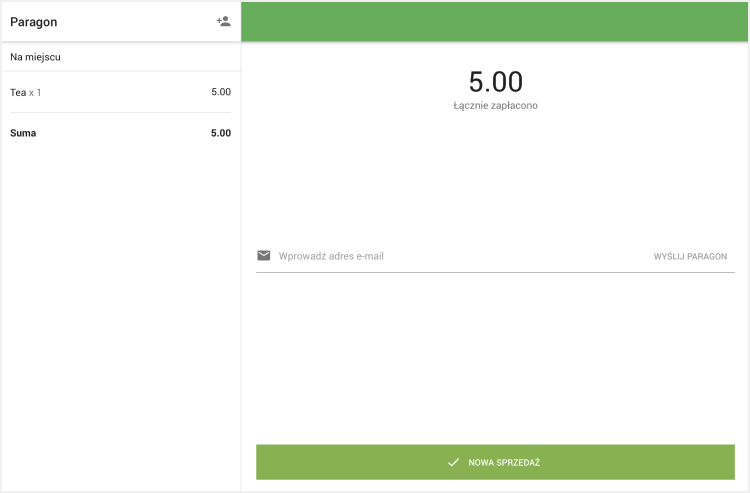
W przypadku błędu w transakcji, Loyverse POS wyświetli komunikat o błędzie.
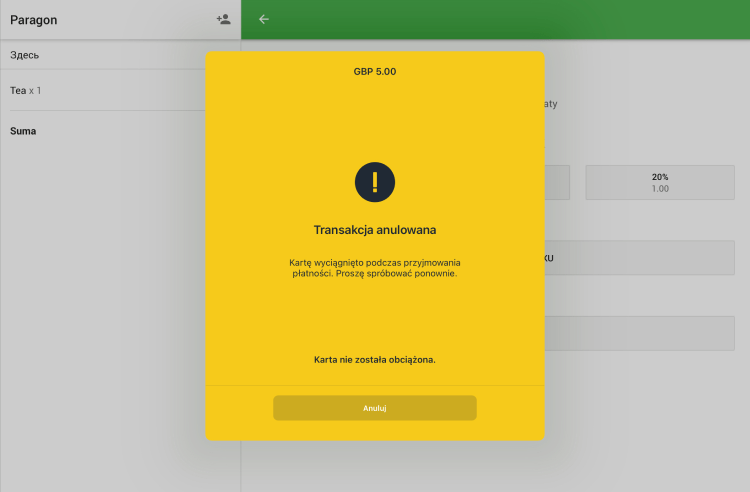
Naciśnij przycisk 'Odrzuć' i powrócisz do ekranu wyboru typu płatności. Możesz poprosić klienta o wybranie innego typu płatności (na przykład 'Gotówka') lub spróbować użyć inną kartę.
Zwrot
Możesz zwrócić tylko całą kwotę transakcji dokonanej kartą. Terminal nie jest wykorzystywany w procesie zwrotu.
W Loyverse POS przejdź do menu 'Paragony' i wybierz potrzebny paragon.
Naciśnij przycisk "Zwrot".
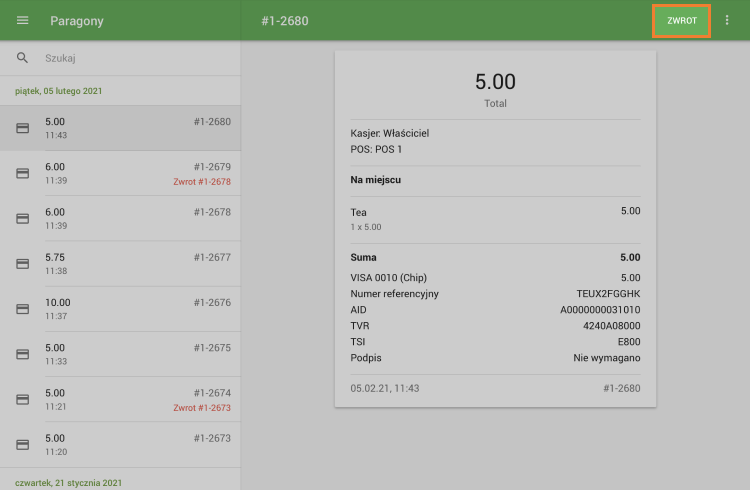
Wybierz wszystkie artykuły opłacone kartą z lewego paragonu, aby przenieść je na listę „Pokwitowanie zwrotu” po prawej stronie i naciśnij przycisk „Zwrot”.
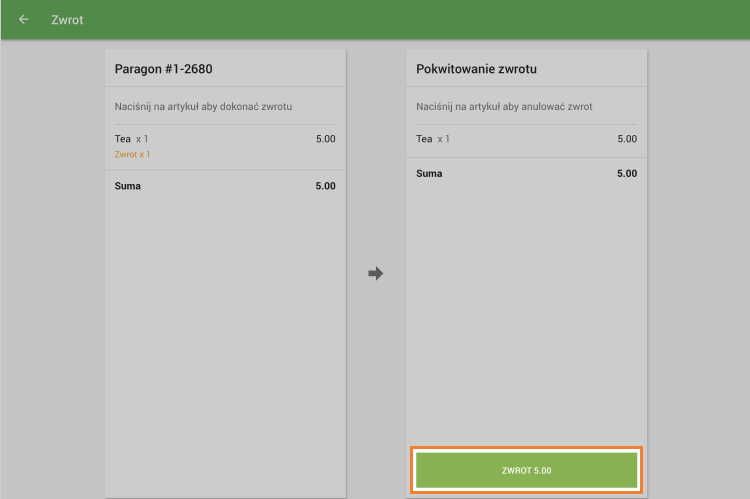
3. Raporty
Możesz zobaczyć całkowitą liczbę transakcji wykonanych przy użyciu typu płatności SumUp. W Panelu Administracyjnym wybierz raport „Sprzedaż według typu płatności”.
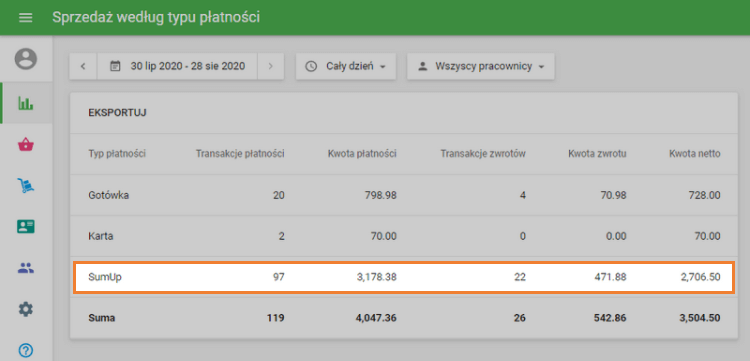
Zobacz też: